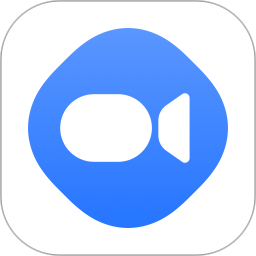- wps表格数值设置按条件自动变色的详细步骤 07-08 16:36
- WPS Office如何插入分页符号 06-20 17:32
- WPS文字怎么将格式文本转换成表格 06-20 17:30
- WPS怎么取消网盘显示 06-20 17:24
- WPS怎么修改用户信息 06-20 17:21
- WPS如何恢复未保存文件 06-17 18:02
- XMind怎样使用黑匣子 01-14 11:57
- XMind怎样自动备份 01-14 11:56
金山WPS Office软件是一款全面的办公工具,是大部分用户必备的软件工具。不少用户对于如何在表格里快速填充序列,还不是很清楚。这里为大家带来详细的介绍,快一起来看看吧!

1.使用鼠标左键点击并拖动,选择您希望填充序列的单元格区域。
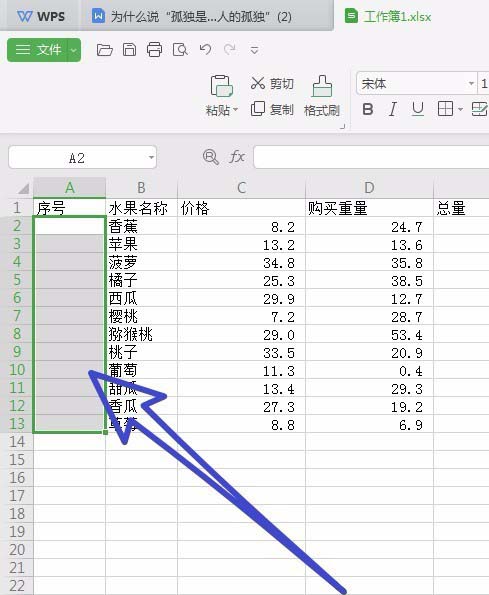
2.接着,点击工具栏上的“开始”选项卡,以访问表格编辑的相关工具。
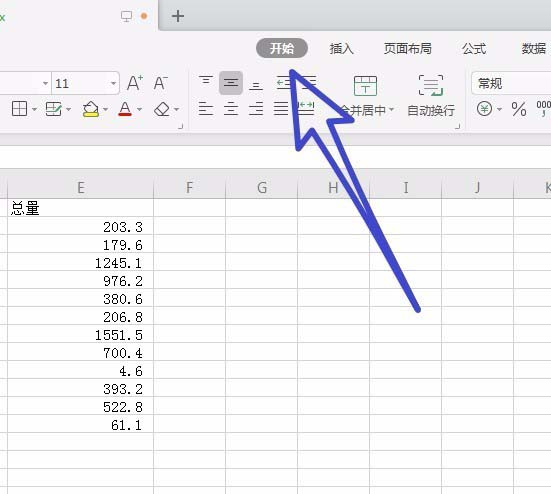
3.在“开始”选项卡中,找到并点击“智能工具箱”按钮,它通常位于选项卡的右侧。
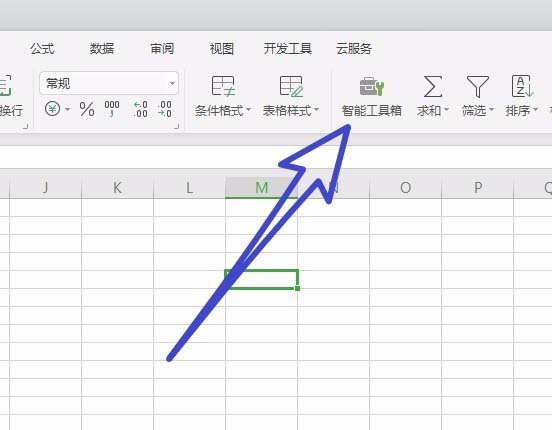
4.在弹出的智能工具箱中,选择“录入123序列”功能,这将激活序列填充选项。
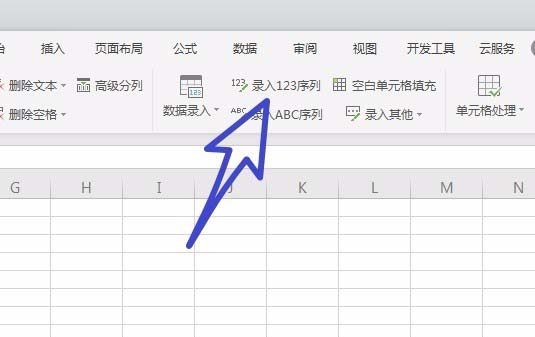
5.点击“录入123序列”后,您选择的单元格区域将自动填充上连续的数字序列。
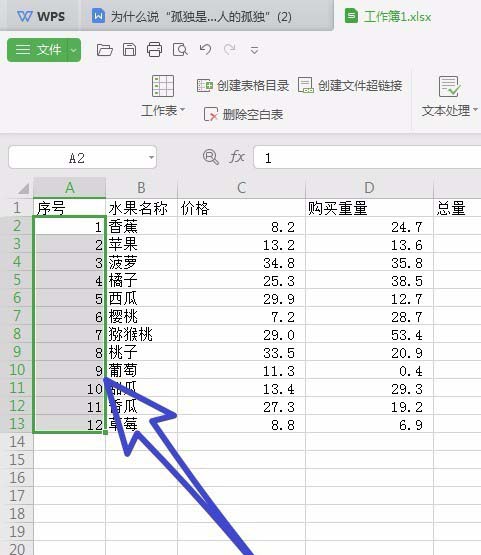
133.45MB / 2026-01-14
84.95MB / 2026-01-13
29.10MB / 2026-01-13
5.92MB / 2026-01-13
104.15MB / 2026-01-13
1.64MB / 2026-01-13
201.98MB
2026-01-09
84.87MB
2026-01-12
55.76MB
2026-01-12
25.97MB
2026-01-12
99.29MB
2026-01-12
39.91MB
2026-01-12
84.55MB / 2025-09-30
248.80MB / 2025-07-09
2.79MB / 2025-10-16
63.90MB / 2025-12-09
1.90MB / 2025-09-07
210.99MB / 2025-06-09
374.16MB / 2025-10-26
京ICP备14006952号-1 京B2-20201630 京网文(2019)3652-335号 沪公网安备 31011202006753号违法和不良信息举报/未成年人举报:legal@3dmgame.com
CopyRight©2003-2018 违法和不良信息举报(021-54473036)400-105-5185 All Right Reserved